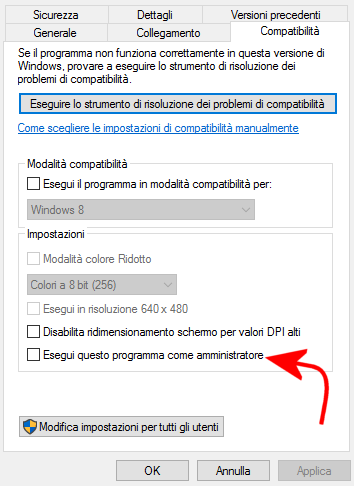Ben prima del lancio della versione finale di Windows 10, Microsoft ha parlato di compatibilità software facendo presente che se un programma funziona in Windows 7 o in Windows 8.1, funziona anche in Windows 10.
Ci sono ovviamente delle eccezioni (suggeriamo di fare riferimento ai siti web dei produttori dei vari software) per essere informati su eventuali difficoltà legate all’utilizzo di Windows 10, ma la stragrande maggioranza dei programmi compatibili con Windows 7 o Windows 8.1 può essere usata senza problemi anche nell’ultima versione di Windows.
Qualora si utilizzasse un sistema Windows 7 o Windows 8.1, cliccando sull’icona di Windows 10 visualizzata nella traybar, si accede a un meccanismo che effettua la scansione del sistema in uso e riferisce all’utente di eventuali incompatibilità software relative a programmi e driver installati.
Alcune applicazioni legacy risalenti “all’era Windows XP” possono comunque funzionare senza grossi problemi anche in Windows 10.
In Windows XP, infatti, molti sviluppatori avevano la cattiva abitudine di usare “per default” i diritti di amministratore. Si tratta di un retaggio del passato dal momento che Windows XP non obbligava gli utenti, anche con gli account dotati dei privilegi più elevati, a usare un ventaglio diritti meno ampio. Solo con Windows Vista e l’introduzione di UAC (User Account Control) si è cominciato a chiedere conferma all’utente circa l’effettiva necessità di usare i diritti amministrativi.
Per eseguire una vecchia applicazione Windows XP su Windows 10, quindi, una buona idea potrebbe essere quella di cliccarvi con il tasto destro del mouse quindi scegliere Esegui come amministratore.
Se il vecchio programma risultasse funzionante solo adoperando i diritti di amministratore, si potrà fare clic con il tasto destro del mouse sul suo eseguibile, scegliere Proprietà quindi attivare la casella Esegui questo programma come amministratore nella scheda Compatibilità.
Se ciò non fosse sufficiente, è possibile provare a eseguire il vecchio programma in Windows 10 ricorrendo alla casella Esegui il programma in modalità compatibilità per.
Così facendo si proverà a far ritenere al programma d’interesse che esso venga eseguito in un ambiente diverso da Windows 10, per esempio in una delle precedenti versioni del sistema operativo.
Nel caso in cui si rilevassero problemi visivi, si può attivare la casella Disabilita ridimensionamento schermo per valori DPI alti.
Infine, facendo clic sul pulsante Esegui lo strumento di risoluzione dei problemi di compatibilità si potrà chiedere aiuto a Windows 10 in modo che sia il sistema operativo a suggerire le impostazioni migliori per tentare di eseguire il vecchio programma.
Se tutti i tentativi dovessero mostrarsi fallimentari, si potrà valutare l’installazione della vecchia versione di Windows, per esempio, in una macchina virtuale (usando software gratuiti come Virtualbox o VMware Player). Avviando la vecchia versione di Windows nell’ambiente virtuale, si potrà quindi installare e utilizzare normalmente l’applicazione legacy che in Windows 10 non ne vuol sapere di funzionare.
Il principale vantaggio derivante dall’utilizzo di un software per la virtualizzazione è che non si dovrà modificare la configurazione del sistema in uso e si potrà continuare a eseguire Windows 10 contestualmente con una precedente release di Windows.